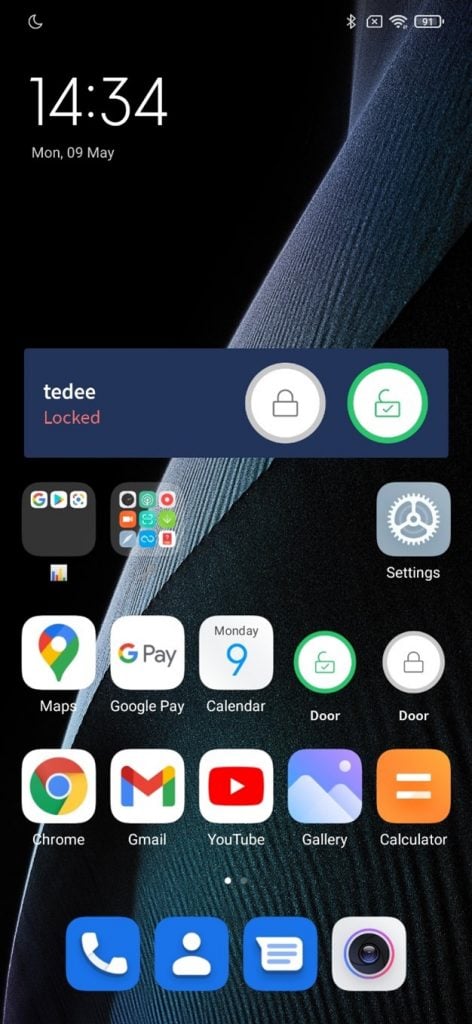Steuern Sie Ihr Tedee Smart Lock mit mobilen Widgets für Android
Volle Kontrolle über Ihre intelligenten Schlösser – ohne irgendwelche Apps zu starten. Mit den Tedee Widgets für Android können Sie Ihr Smart Lock auf schnellstem Wege entriegeln, verriegeln oder die automatische Entriegelung starten.
Erfahren Sie mehr über mobile Widgets >>
Widgets sind einfache Schaltflächen, die Sie auf dem Startbildschirm Ihres Smartphones platzieren, auch zwischen anderen App-Symbolen. Jede Schaltfläche ist mit einer Aktion und einer intelligenten Sperre verknüpft, so dass Sie mit einem einfachen oder doppelten Tippen sofort die Kontrolle übernehmen können.
Die folgenden Schritte zeigen Ihnen, wie Sie Tedee Widgets unter Android aktivieren können. Die Benutzeroberfläche kann sich jedoch von Version zu Version und von Vorlage zu Vorlage unterscheiden. Sollten sich Ihre Menüs von den unten aufgeführten unterscheiden, achten Sie auf ähnliche Texte.
Die Optionen der Tedee-App funktionieren auf jedem Android-Telefon auf die gleiche Weise.
So aktivieren Sie Android Widgets
 |
 |
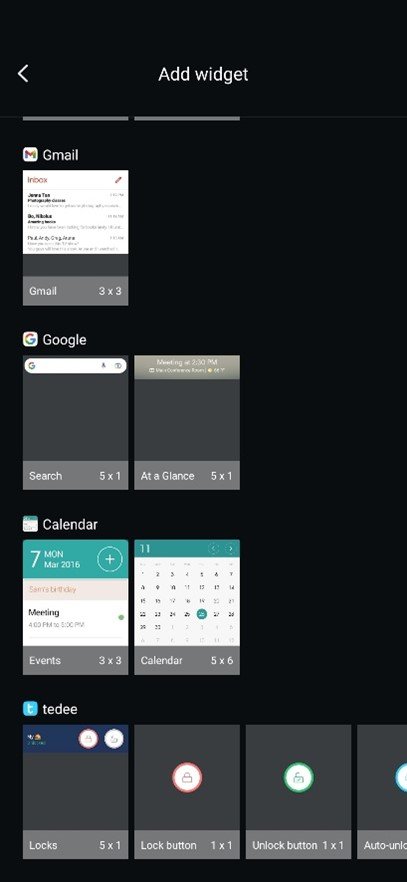 |
Tippen Sie irgendwo auf den Bildschirm Ihres Smartphones und halten Sie ihn gedrückt, um den Bearbeitungsmodus zu starten.
Wählen Sie Widgets aus den Optionen am unteren Rand des Bildschirms.
Streichen Sie zu Tedee und wählen Sie zwischen Widgets für Schlösser und drei Arten von Widgets für einzelne Aktionen.
Locks-Widget
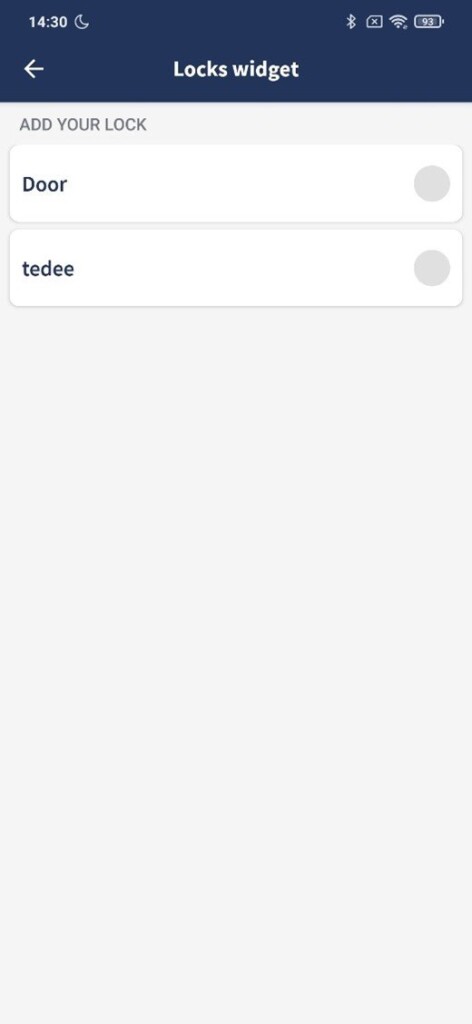
Nachdem Sie ein Locks-Widget aktiviert haben, weisen Sie es einem Ihrer Smart Locks zu.
Schaltfläche Aktion
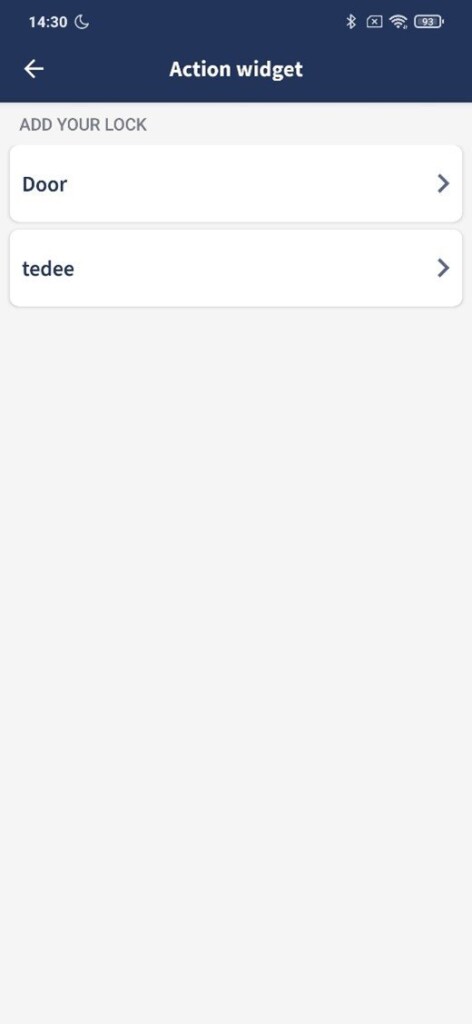
Nachdem Sie die Art des Aktions-Widgets ausgewählt haben, weisen Sie es einem Ihrer intelligenten Schlösser zu.